Cómo personalizar el muelle en OS X Mavericks
El X Mavericks Muelle OS es una manera conveniente de obtener en los iconos utilizados frecuentemente. Por omisión, el Dock viene equipada con iconos que Apple piensa que necesita con mayor frecuencia, pero se puede personalizar para contener iconos que usted elija. Usted también encontrará la manera de cambiar el tamaño de la base Dock para adaptarse a su nuevo conjunto de iconos y cómo saber Muelle iconos cuáles son sus preferencias.
Conteúdo
Cómo agregar iconos del Dock de OS X Mavericks
Puede personalizar el Dock con aplicaciones favoritas, un documento que actualiza todos los días, o tal vez una carpeta que contiene sus recetas favoritas. Utilice el Dock para cualquier cosa que necesite un acceso rápido a.
Adición de una aplicación, un archivo o carpeta en el Dock es tan fácil como 1-2-3:
Abra una ventana del Finder que contiene una aplicación, un archivo de documento o una carpeta que utilice con frecuencia.
También puede arrastrar un icono - incluyendo un icono del disco duro - desde el escritorio.
Haga clic en el elemento que desea agregar a la base.
En este ejemplo se utilizó la aplicación TextEdit. (Ha resaltado.) TextEdit se utiliza todo el tiempo para escribir y editar notas de texto rápidos, por lo que tiene en su icono en el Dock es muy conveniente para mí.
Arrastre el icono de la ventana del Finder y en el Dock.
Los iconos situados a la izquierda ya la derecha del nuevo icono mágicamente parte para hacer espacio para ello. Tenga en cuenta que el elemento de muelle no es el artículo real. Ese tema sigue dondequiera que fuera - en una ventana o en el escritorio. El icono que ver en el Dock es un acceso directo que abre el artículo.
Por otra parte, cuando se quita un icono del Dock, como se entere de cómo hacerlo en un momento, no está eliminando la aplicación real, documento o Carpetas estás quitando sólo su acceso directo desde el Dock.

Siempre y cuando usted sigue la regla, puede agregar varios elementos a cada lado de la línea divisoria, al mismo tiempo mediante la selección de todos ellos y arrastrando el grupo a ese lado del muelle. Puede eliminar sólo un icono a la vez desde el Dock, sin embargo.
Adición de una dirección URL a la base funciona de forma ligeramente diferente. Aquí está una manera rápida de agregar una dirección URL a la base:
Abra Safari, e ir a la página con una URL que desea guardar en el Dock.
Haga clic en el pequeño icono que se encuentra a la izquierda de la dirección URL en la barra de direcciones y la arrastra hacia el lado derecho de la línea divisoria en el Dock.
Suelte el botón del ratón cuando el icono es justo donde usted lo desee.
Los iconos en el Dock se deslizan sobre y hacer espacio para su URL. A partir de ahora, al hacer clic en el icono de URL que ha movido a tu Dock, Safari abre a esa página.
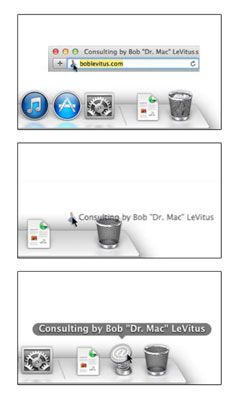
Si abre un icono que normalmente no aparece en el Dock, y desea mantener su icono temporal en el Dock de forma permanente, tiene dos maneras de decirle a quedarse después de salir del programa:
Control y haga clic (o haga clic y mantener pulsado) y seleccione Mantener en el Dock en el menú que aparece.
Arrastre el icono (para una aplicación que está actualmente abierto) y vuelva a la base (o a una posición diferente en el Dock) sin soltar el botón del ratón.
Cómo eliminar un icono del Dock de OS X Mavericks
Extracción de un elemento del Dock es tan fácil como 1-2 (no hay 3): sólo tienes que arrastrar su icono del Dock y en el escritorio y desaparece con un fresco maricón animación.
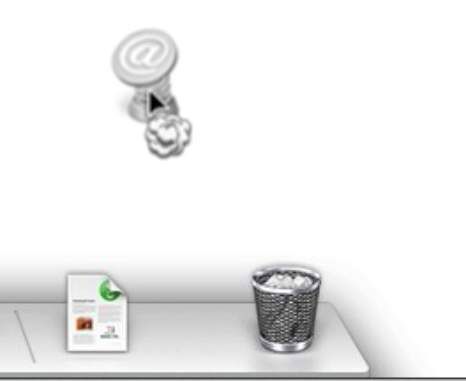
Elegir Eliminar de Muelle de menú del Dock del artículo es otra manera de hacer que el tema desaparezca.
No se puede quitar el icono de un programa que se está ejecutando desde el Dock hasta que salga de ese programa. Además, tenga en cuenta que al mover un icono del Dock, no está en movimiento, eliminar o copiar el elemento misma- sólo estás quitando su icono del Dock.
El artículo no se ha modificado. El icono es como una especie de tarjeta de catálogo de la biblioteca: El hecho de retirar la tarjeta del catálogo de fichas, no significa que el libro se ha ido de la biblioteca.
El Muelle en OS X versiones anteriores a Mountain Lion incluido iconos de los documentos y aplicaciones folders- el Dock en Mountain Lion y Mavericks no, al menos no de manera predeterminada Si tu Mac corriendo OS X 10.7 (Lion) o versiones anteriores y ha sido actualizado a Mavericks, los documentos y aplicaciones carpetas aparecerán en el Dock Mavericks, a menos que les quitó en algún momento.
Cómo cambiar el tamaño del Dock de OS X Mavericks
Si el tamaño predeterminado de los errores Dock usted, usted puede hacer que el muelle más pequeño y se ahorrará una gran cantidad de espacio en pantalla. Este espacio viene en especialmente útil cuando usted añade su propio material para el Dock.
Para reducir o ampliar el Dock (y sus iconos) sin tener que abrir la ventana de Preferencias de Dock, siga estos pasos:
Que aparezca el Sizer (como se muestra en el margen izquierdo) moviendo el cursor sobre la línea de puntos que usted encuentra en el lado derecho del Dock.
Arrastre el Sizer abajo para hacer el muelle más pequeño, manteniendo pulsado el botón del ratón hasta que encuentre el tamaño que desee.
Cuanto más se arrastra este control hacia abajo, el más pequeño es el Muelle pone.
Para ampliar el muelle de nuevo, sólo tienes que arrastrar el Sizer copia de seguridad.
Bam! Gran muelle! Usted puede ampliar el muelle hasta que se llene la pantalla de lado a lado.




